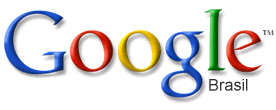
O gráfico abaixo, pode ser utilizado, não somente para visitantes do dia, mas pode ser adaptado para uma utilidade de sua preferência !
Abaixo segue a URL, utilizada para exibir esse gráfico, e logo depois as explicações de como personaliza-lo ! Lembrando que a URL deve ficar em uma só linha, abaixo ela está segmentada devido ao tamanho.
http://chart.apis.google.com/chart?
&cht=lc
&chco=ff0000
&chs=300×200
&chd=t:55,20,50,50,60,45,47,175,200
&chds=0,200
&chtt=Visitantes+do+Dia – 03/04/08
&chm=o,000000,0,-1,5.0
&chxt=x,y
&chxl=0:|00:00|03:00|06:00|09:00|12:00|15:00|18:00|21:00|24:00|1:|0||50||100||150||200
Recomendo que apenas os valores em negrito/colorido sejam editados para facilitar a exibição. Qualquer alteração nos outros parâmetros, recomendo ler a documentação em http://code.google.com/apis/chart/.
Clique aqui para acessar o link completo do gráfico.
&cht = É o tipo de gráfico. Neste caso usamos o lc. Outras opções seriam: p3 = pizza, bvg = barras dentre outros…
&chco = Cor da linha. FF0000 é vermelho em hexadecimal. Basta alterar conforme sua necessidade.
&chs = Dimensões do gráfico, Comprimento X Altura. Deve ser alterado para ficar de acordo com o tamanho do gráfico a ser apresentado, senão alguns dados não serão corretamente exibidos na tela.
&chd = Dados do gráfico. Em nosso exemplo deve estar diretamente associado ao valores do &chxl, no eixo Y.
&chds = Valor mínimo e máximo para o eixo Y, que no exemplo correponde ao número de visitas. O correto, é manter o valor inicial como zero, já que não temos visitas negativas, e o maior valor sendo igual ou maior que o maior dado informado no &chd, para que o gráfico seja exibido corretamente.
&chtt = Titulo do gráfico. Pode ser uma frase separada por ‘+’, ou simplesmente por espaços.
&chm = Responsável por criar as bolas em cada ponto. o segundo valor ‘000000‘, corresponde ao preto em hexadecimal, e 5.0 é o tamanho da bola. Ambos podem ser alterados.
&chxt = Habilita o eixo x e y. No manual, é possível ver que podemos mais eixos, passando por este parametro.
&chxl = Nome dos pontos nos eixos. 0:| correponde aos titulos no eixo X. Para que o gráfico seja exibido corretamente, a quantidade de dados informados &chd deve ser igual a quantidade de títulos no eixo X. Reparem que ambos tem 9 entradas.
1:| corresponde aos titulos do eixo Y. Não há limite para que seja adicionado dados no eixo Y, porém o primeiro e o ultimo valor do eixo Y, deve ser o mesmo que o informado no parametro &chds.
Com isso, é possível construir esse e muitos outros gráficos, e trabalhando em um pequeno script, é possível que o gráfico seja exibido sempre atualizado. Cabe a você definir a sua necessidade.
=)
